So verknüpfen Sie Quartus mit Notepad++
Quartus II Design ist die fortschrittlichste und komplexeste Designumgebung für System-on-a-programmable-chip (SOPC).

Das Quartus II-Design bietet einen vollständigen Timing-Abschluss und einen blockbasierten LogicLock™-Designablauf. Quartus II Design ist die einzige Software, die ein programmierbares Logikgerät (PLD) mit Timing-Closure und blockbasiertem Design-Flow als Grundfunktionen enthält. (Empfohlene Lerninhalte: notepad++)
Die Designsoftware Quartus II hat die Leistung verbessert, die Funktionalität erweitert, mögliche Designverzögerungen behoben usw. und ist die erste, die FPGA- und maskenprogrammierte Geräte bereitstellt der Industriebereich Einheitlicher Workflow für die Entwicklung.
Die Beziehung zwischen Notepad++ und Quartus II
Öffnen Sie die Quartus II-Software, wählen Sie die Menüleiste „Extras——>Optionen...“, Wählen Sie im Popup-Dialogfeld auf der Registerkarte „Allgemein“ die Option „Bevorzugter Texteditor“ aus, wie in der Abbildung dargestellt.
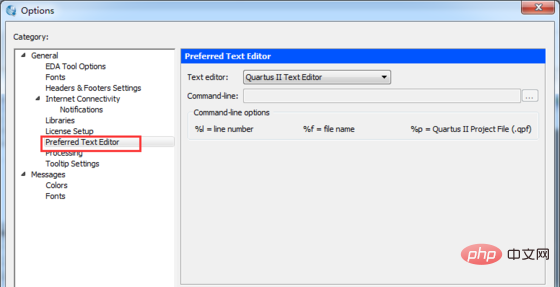
Wählen Sie Notepad++ in der Texteditorzeile aus und wählen Sie den Installationspfad von Notepad++ über die Schaltfläche zum Durchsuchen des Pfads in der Befehlszeile aus, wie gezeigt in der Abbildung. Klicken Sie auf „OK“, um die Zuordnung zwischen Notepad++ und Quartus II abzuschließen.
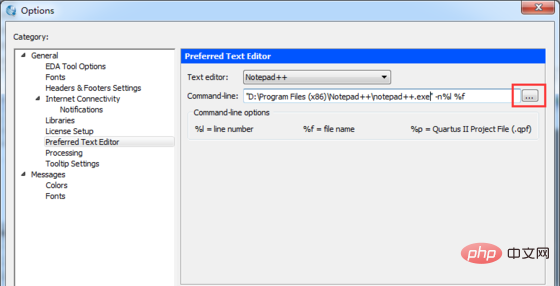
Das obige ist der detaillierte Inhalt vonSo verknüpfen Sie Quartus mit Notepad++. Für weitere Informationen folgen Sie bitte anderen verwandten Artikeln auf der PHP chinesischen Website!

Heiße KI -Werkzeuge

Undresser.AI Undress
KI-gestützte App zum Erstellen realistischer Aktfotos

AI Clothes Remover
Online-KI-Tool zum Entfernen von Kleidung aus Fotos.

Undress AI Tool
Ausziehbilder kostenlos

Clothoff.io
KI-Kleiderentferner

Video Face Swap
Tauschen Sie Gesichter in jedem Video mühelos mit unserem völlig kostenlosen KI-Gesichtstausch-Tool aus!

Heißer Artikel

Heiße Werkzeuge

Notepad++7.3.1
Einfach zu bedienender und kostenloser Code-Editor

SublimeText3 chinesische Version
Chinesische Version, sehr einfach zu bedienen

Senden Sie Studio 13.0.1
Leistungsstarke integrierte PHP-Entwicklungsumgebung

Dreamweaver CS6
Visuelle Webentwicklungstools

SublimeText3 Mac-Version
Codebearbeitungssoftware auf Gottesniveau (SublimeText3)

Heiße Themen
 Notepad: Spenden und Finanzierung
Apr 11, 2025 pm 12:13 PM
Notepad: Spenden und Finanzierung
Apr 11, 2025 pm 12:13 PM
Notepad bleibt durch Benutzerspenden frei und Open Source. 1) Spenden werden über PayPal oder Bankübertragung durchgeführt, und der Benutzer entscheidet freiwillig den Betrag. 2) Fonds werden für Servergebühren, Entwicklungstools und Entwicklerboni verwendet, und Transparenz wird durch regelmäßige Berichte garantiert. 3) Spenden unterstützen nicht nur Notepad, sondern auch die Entwicklung der gesamten Open -Source -Community.
 Notizblock für Anfänger: Ein einfacher Leitfaden zum Einstieg
Apr 06, 2025 am 12:03 AM
Notizblock für Anfänger: Ein einfacher Leitfaden zum Einstieg
Apr 06, 2025 am 12:03 AM
Notepad kann verwendet werden, um Ideen aufzuzeichnen, Code zu schreiben und Notizen zu machen. 1. Erstellen Sie eine neue Datei (Strg n), 2. Eingeben Sie Text, 3. Speichern Sie die Datei (Strg s). Es unterstützt eine Vielzahl von Formaten und eignet sich für Anfänger und den täglichen Gebrauch.
 Notepad -Charakter -Codierung: Verständnis und Behebung von Codierungsproblemen
Apr 05, 2025 am 12:04 AM
Notepad -Charakter -Codierung: Verständnis und Behebung von Codierungsproblemen
Apr 05, 2025 am 12:04 AM
Das Problem der Charaktercodierung in Notepad kann durch Auswahl der richtigen Codierung durch Auswahl der Funktion "speichern" gelöst werden. 1. Öffnen Sie die Datei, 2. Wählen Sie "Datei"-> speichern als ", 3. Wählen Sie" UTF-8 "im Dropdown-Menü" Codierung ", 4. Speichern Sie die Datei. Verwenden Sie erweiterte Redakteure wie Notepad, um komplexere Codierungskonvertierungen zu verarbeiten.
 So tippen Sie automatisch Notepad ein
Apr 16, 2025 pm 08:06 PM
So tippen Sie automatisch Notepad ein
Apr 16, 2025 pm 08:06 PM
Notepad selbst hat keine automatische Layoutfunktion. Wir können einen Drittanbieter-Texteditor wie erhabener Text verwenden, um die folgenden Schritte auszuführen, um die automatische Typografie zu erreichen: 1. Installieren und Öffnen des Texteditors. 2. Öffnen Sie die Datei, die automatisch eingegeben werden muss. 3. Suchen und wählen Sie die automatische Layoutfunktion. 4. Der Editor wird den Text automatisch eingeben. 5. Sie können die Layoutregeln nach Bedarf anpassen. Automatische Typografie kann Zeit sparen und die Konsistenz und Professionalität von Text sicherstellen.
 Notepad Auto Save: Problemumgehungen und Alternativen für die automatische Sparung
Apr 07, 2025 am 12:03 AM
Notepad Auto Save: Problemumgehungen und Alternativen für die automatische Sparung
Apr 07, 2025 am 12:03 AM
Notepad hat keine integrierte Autosave-Funktion, kann aber durch Skripte oder alternative Tools implementiert werden. 1. Speichern Sie den Notizblock alle 5 Minuten mit dem PowerShell -Skript. 2. Konfigurieren Sie Notepad, um das automatische Speichern zu aktivieren. 3. Verwenden Sie VSCODE und installieren Sie das Autosave-Plug-In und stellen Sie die Autosave-Verzögerung auf 10 Sekunden ein. Durch diese Methoden kann der Datenverlust effektiv vermieden werden.
 So führen Sie Java -Code in Notepad aus
Apr 16, 2025 pm 07:39 PM
So führen Sie Java -Code in Notepad aus
Apr 16, 2025 pm 07:39 PM
Obwohl Notepad den Java -Code nicht direkt ausführen kann, kann er durch Verwendung anderer Tools erreicht werden: Verwenden des Befehlszeilencompilers (JAVAC), um eine Bytecode -Datei (Dateiname.class) zu generieren. Verwenden Sie den Java Interpreter (Java), um Bytecode zu interpretieren, den Code auszuführen und das Ergebnis auszugeben.
 Wie man Notepad benutzt
Apr 16, 2025 pm 08:09 PM
Wie man Notepad benutzt
Apr 16, 2025 pm 08:09 PM
Notepad ist ein kostenloser Texteditor für Windows, der eine Vielzahl von Funktionen bietet, z.
 Wie man JSON in Notepad formatiert
Apr 16, 2025 pm 07:48 PM
Wie man JSON in Notepad formatiert
Apr 16, 2025 pm 07:48 PM
Verwenden Sie das JSON-Viewer-Plug-In in Notepad, um JSON-Dateien einfach zu formatieren: Öffnen Sie eine JSON-Datei. Installieren und aktivieren Sie das JSON-Viewer-Plug-In. Gehen Sie zu "Plugins" & gt; "JSON Viewer" & gt; "Format JSON". Passen Sie die Einstellungen für Einklehung, Verzweigung und Sortier an. Wenden Sie Formatierung an, um die Lesbarkeit und das Verständnis zu verbessern und so die Verarbeitung und Bearbeitung von JSON -Daten zu vereinfachen.






